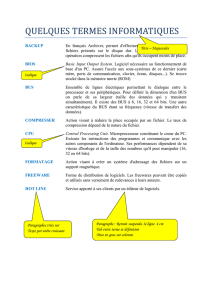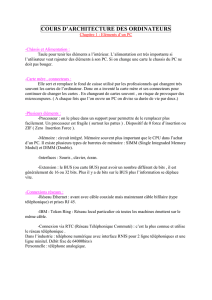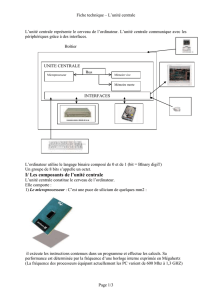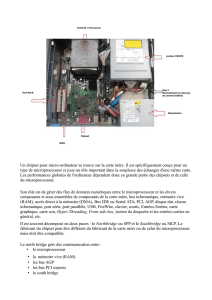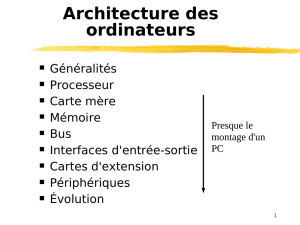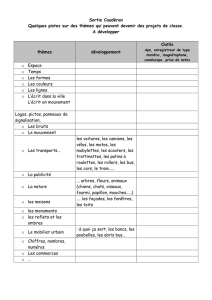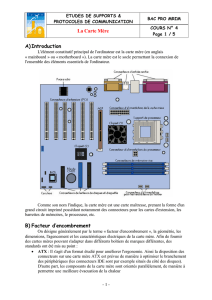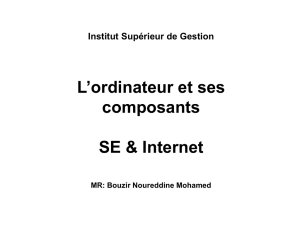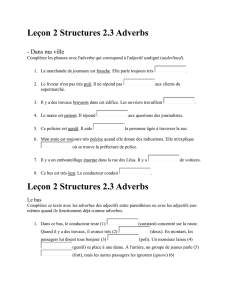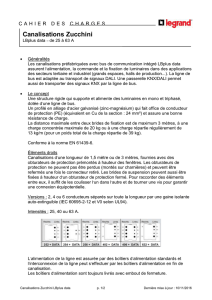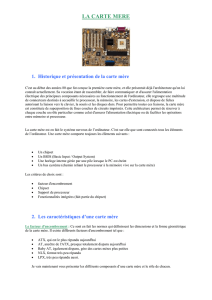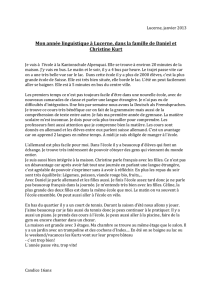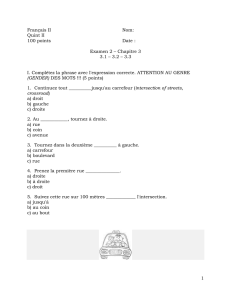La carte mère est un élément essentiel de votre
publicité
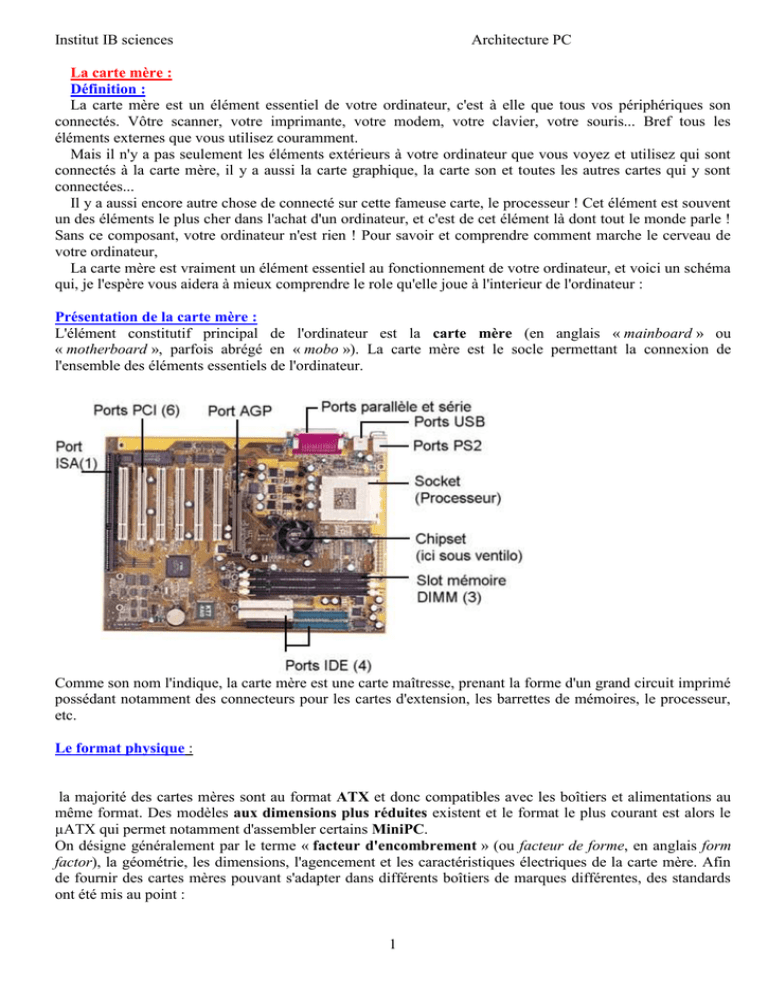
Institut IB sciences Architecture PC La carte mère : Définition : La carte mère est un élément essentiel de votre ordinateur, c'est à elle que tous vos périphériques son connectés. Vôtre scanner, votre imprimante, votre modem, votre clavier, votre souris... Bref tous les éléments externes que vous utilisez couramment. Mais il n'y a pas seulement les éléments extérieurs à votre ordinateur que vous voyez et utilisez qui sont connectés à la carte mère, il y a aussi la carte graphique, la carte son et toutes les autres cartes qui y sont connectées... Il y a aussi encore autre chose de connecté sur cette fameuse carte, le processeur ! Cet élément est souvent un des éléments le plus cher dans l'achat d'un ordinateur, et c'est de cet élément là dont tout le monde parle ! Sans ce composant, votre ordinateur n'est rien ! Pour savoir et comprendre comment marche le cerveau de votre ordinateur, La carte mère est vraiment un élément essentiel au fonctionnement de votre ordinateur, et voici un schéma qui, je l'espère vous aidera à mieux comprendre le role qu'elle joue à l'interieur de l'ordinateur : Présentation de la carte mère : L'élément constitutif principal de l'ordinateur est la carte mère (en anglais « mainboard » ou « motherboard », parfois abrégé en « mobo »). La carte mère est le socle permettant la connexion de l'ensemble des éléments essentiels de l'ordinateur. Comme son nom l'indique, la carte mère est une carte maîtresse, prenant la forme d'un grand circuit imprimé possédant notamment des connecteurs pour les cartes d'extension, les barrettes de mémoires, le processeur, etc. Le format physique : la majorité des cartes mères sont au format ATX et donc compatibles avec les boîtiers et alimentations au même format. Des modèles aux dimensions plus réduites existent et le format le plus courant est alors le µATX qui permet notamment d'assembler certains MiniPC. On désigne généralement par le terme « facteur d'encombrement » (ou facteur de forme, en anglais form factor), la géométrie, les dimensions, l'agencement et les caractéristiques électriques de la carte mère. Afin de fournir des cartes mères pouvant s'adapter dans différents boîtiers de marques différentes, des standards ont été mis au point : 1 Institut IB sciences Architecture PC AT baby / AT full format est un format utilisé sur les premiers ordinateurs PC du type 386 ou 486. Ce format a été remplacé par le format ATX possédant une forme plus propice à la circulation de l'air et rendant l'accès aux composants plus pratique ; ATX : Le format ATX est une évolution du format Baby-AT. Il s'agit d'un format étudié pour améliorer l'ergonomie. Ainsi la disposition des connecteurs sur une carte mère ATX est prévue de manière à optimiser le branchement des périphériques (les connecteurs IDE sont par exemple situés du côté des disques). D'autre part, les composants de la carte mère sont orientés parallèlement, de manière à permettre une meilleure évacuation de la chaleur ; ATX standard : Le format ATX standard présente des dimensions classiques de 305x244 mm. Il propose un connecteur AGP et 6 connecteurs PCI. micro-ATX : Le format microATX est une évolution du format ATX, permettant d'en garder les principaux avantages tout en proposant un format de plus petite dimension (244x244 mm), avec un coût réduit. Le format micro-ATX propose un connecteur AGP et 3 connecteurs PCI. Flex-ATX : Le format FlexATX est une extension du format microATX afin d'offrir une certaine flexibilité aux constructeurs pour le design de leurs ordinateurs. Il propose un connecteur AGP et 2 connecteurs PCI. mini-ATX : Le format miniATX est un format compact alternatif au format microATX (284x208 mm), proposant un connecteur AGP et 4 connecteurs PCI au lieu des 3 du format microATX. Il est principalement destiné aux ordinateurs de type mini-PC (barebone). o o o o 2 Institut IB sciences Architecture PC ATX broche descriptif broche descriptif 1=orange +3.3 volt 11=orange +3.3Vdc 2=orange +3.3 volt 12=bleu -12Vdc 3=noir Com(mass) 13=noir Com(mass) 4=rouge +5 Vdc 14=vert Ps-On 5=noir Com(mass) 15=noir Com(mass) 6=rouge +5Vdc 16=noir Com(mass) 7=noir com(mass) 17=noir Com (mass) 8=gris Pok 18=blanc -5Vdc 9=violet +5Vsb 19=rouge +5Vdc 10=jaune +12Vdc 20=rouge +5Vdc Note: Pour allumer une alimentation atx relier le Ps-On et la Masse (14 & 15) AUX POWER CONNECTEUR Couleur identique au schema ci dessus +12 V POUR CONNECTEUR Couleur identique au schema ci dessus o o o o o BTX : Le format BTX (Balanced Technology eXtended), porté par la société Intel, est un format prévu pour apporter quelques améliorations de l'agencement des composants afin d'optimiser la circulation de l'air et de permettre une optimisation acoustique et thermique. Les différents connecteurs (connecteurs de mémoire, connecteurs d'extension) sont ainsi alignés parallèlement, dans le sens de circulation de l'air. Par ailleurs le microprocesseur est situé à l'avant du boîtier au niveau des entrées d'aération, où l'air est le plus frais. Le connecteur d'alimentation BTX est le même que celui des alimentations ATX. Le standard BTX définit trois formats : BTX standard, présentant des dimensions standard de 325x267 mm ; micro-BTX, de dimensions réduites (264x267 mm) ; pico-BTX, de dimensions extrêmement réduites (203x267 mm). ITX : Le format ITX (Information Technology eXtended), porté par la société Via, est un format extrêmement compact prévu pour des configurations exigûes telles que les mini-PC. Il existe deux principaux formats ITX : mini-ITX, avec des dimensions minuscules (170x170 mm) est un emplacement PCI ; nano-ITX, avec des dimensions extrêmement minuscules (120x120 mm) et un emplacement miniPCI. 3 Institut IB sciences Architecture PC Ainsi, du choix d'une carte mère (et de son facteur de forme) dépend le choix du boîtier. Le tableau cidessous récapitule les caractéristiques des différents facteurs de forme : Facteur de forme Dimensions Emplacements ATX 305 mm x 244 mm AGP / 6 PCI microATX 244 mm x 244 mm AGP / 3 PCI FlexATX 229 mm x 191 mm AGP / 2 PCI Mini ATX 284 mm x 208 mm AGP / 4 PCI Mini ITX 170 mm x 170 mm 1 PCI Nano ITX 120 mm x 120 mm 1 MiniPCI BTX 325 mm x 267 mm 7 microBTX 264 mm x 267 mm 4 picoBTX 203 mm x 267 mm 1 Les Bus : Définition : On appelle bus, en informatique, un ensemble de liaisons physiques (câbles, pistes de circuits imprimés, etc.) pouvant être exploitées en commun par plusieurs éléments matériels afin de communiquer. Les bus ont pour but de réduire le nombre de « voies » nécessaires à la communication des différents composants, en mutualisant les communications sur une seule voie de données. C'est la raison pour laquelle la métaphore d'« autoroute de données » est parfois utilisée. Dans le cas où la ligne sert uniquement à la communication de deux composants matériels, on parle de port matériel (port série, port parallèle, etc.). Caractéristiques : Un bus est caractérisé par le volume d'informations transmises simultanément. Ce volume, exprimé en bits, correspond au nombre de lignes physiques sur lesquelles les données sont envoyées de manière simultanée. Une nappe de 32 fils permet ainsi de transmettre 32 bits en parallèle. On parle ainsi de « largeur » pour désigner le nombre de bits qu'un bus peut transmettre simultanément. D'autre part, la vitesse du bus est également définie par sa fréquence (exprimée en Hertz), c'est-à-dire le nombre de paquets de données envoyés ou reçus par seconde. On parle de cycle pour désigner chaque envoi ou réception de données. De cette façon, il est possible de connaître le débit maximal du bus (ou taux de transfert maximal), c'est-àdire la quantité de données qu'il peut transporter par unité de temps, en multipliant sa largeur par sa fréquence. Un bus d'une largeur de 16 bits, cadencé à une fréquence de 133 MHz possède donc un débit égal à: 16 * 133.106 = 2128*106 bit/s, soit 2128*106/8 = 266*106 octets/s soit 266*106 /1000 = 266*103 Ko/s soit 259.7*103 /1000 = 266 Mo/ 4 Institut IB sciences Architecture PC En réalité chaque bus est généralement constitué de 50 à 100 lignes physiques distinctes, classées en trois sous-ensembles fonctionnels : Le bus d'adresses (appelé parfois bus d'adressage ou bus mémoire) transporte les adresses mémoire auxquelles le processeur souhaite accéder pour lire ou écrire une donnée. Il s'agit d'un bus unidirectionnel. Le bus de données véhicule les instructions en provenance ou à destination du processeur. Il s'agit d'un bus bidirectionnel. Le bus de contrôle (parfois bus de commandes) transporte les ordres et les signaux de synchronisation en provenance de l’unité de commande et à destination de l'ensemble des composants matériels. Il s'agit d'un bus directionnel dans la mesure où il transmet également les signaux de réponse des éléments matériels. Principaux bus : On distingue généralement sur un ordinateur deux principaux bus : le bus système (appelé aussi bus interne, en anglais internal bus ou front-side bus, noté FSB). Le bus système permet au processeur de communiquer avec la mémoire centrale du système (mémoire vive ou RAM). le bus d'extension (parfois appelé bus d'entrée/sortie) permet aux divers composants de la cartemère (USB, série, parallèle, cartes branchées sur les connecteurs PCI, disques durs, lecteurs et graveurs de CD-ROM, etc.) de communiquer entre eux mais il permet surtout l'ajout de nouveaux périphériques grâce aux connecteurs d'extension (appelés slots) connectés sur le bus d'entrées-sorties. Les logements d'extension : Définition : Les connecteurs d'extension (en anglais slots) sont des réceptacles dans lesquels il est possible d'insérer des cartes d'extension, c'est-à-dire des cartes offrant de nouvelles fonctionnalités ou de meilleures performances à l'ordinateur. Il existe plusieurs sortes de connecteurs : Connecteur ISA (Industry Standard Architecture) : permettant de connecter des cartes ISA, les plus lentes fonctionnant en 16-bit Connecteur VLB (Vesa Local Bus): Bus servant autrefois à connecter des cartes graphiques Connecteur PCI (Peripheral Component InterConnect) : permettant de connecter des cartes PCI, beaucoup plus rapides que les cartes ISA et fonctionnant en 32-bit Connecteur AGP (Accelerated Graphic Port): un connecteur rapide pour carte graphique. Connecteur PCI Express (Peripheral Component InterConnect Exress) : architecture de bus plus rapide que les bus AGP et PCI. Connecteur AMR (Audio Modem Riser): ce type de connecteur permet de brancher des mini-cartes sur les PC en étant équipés Les Caractéristiques : AGP : es cartes mères récentes sont équipées d'un connecteur AGP général reconnaissable par sa couleur marron (normalisée). Il existe trois types de connecteurs : Connecteur AGP 1,5 volts : 5 Institut IB sciences Connecteur AGP 3,3 volts : Connecteur AGP universel : Architecture PC Le bus AGP (sigle de Accelerated Graphics Port, soit littéralement port graphique accéléré) est apparu en Mai 1997, sur des chipsets à base de «Slot One», puis est apparu par la suite sur des supports à base de Super 7 afin de permettre de gérer les flux de données graphiques devenant trop importants pour le bus PCI. Ainsi le bus AGP est directement relié au bus processeur (FSB, Front Side Bus) et bénéficie de la même fréquence, donc d'une bande passante élevée. L'interface AGP a été mise au point spécifiquement pour la connexion de la carte graphique en lui ouvrant un canal direct d'accès à la mémoire (DMA, Direct Memory Access), sans passer par le contrôleur d'entréesortie. Les cartes utilisant ce bus graphique ont donc théoriquement besoin de moins de mémoire embarquée, puisqu'elles peuvent accéder directement aux données graphiques (par exemple des textures) stockées dans la mémoire centrale, leur coût de revient est donc théoriquement plus faible. La version 1.0 du bus AGP, travaillant à une tension de 3.3 V, propose un mode 1X permettant d'envoyer 8 octets tous les deux cycles ainsi qu'un mode 2x permettant le transfert de 8 octets par cycle. En 1998 la version 2.0 du bus AGP a apporté un mode AGP 4X permettant l'envoi de 16 octets par cycle. La version 2.0 du bus AGP étant alimentée à une tension de 1.5 V, des connecteurs dits "universels" (AGP 2.0 universal) sont apparus, supportant les deux tensions. La version 3.0 du bus AGP, apparue en 2002, a permis de doubler le débit de l'AGP 2.0 en proposant un mode AGP 8x. Le bus AGP Accelerated Graphic Port. Interface graphique améliorée ou Port Graphique Accéléré. Le bus PCI à 33Mhz ne suffisant plus (Bande passante à 33MHz) pour les applications multimédias haut de gamme et pour la vidéo numérique, une nouvelle interface pour les cartes graphiques et cartes mères, dédiée aux graphismes, a été développée. Le principe est d'utiliser la mémoire vive du PC pour stocker les textures des jeux : ainsi, théoriquement, plus besoin d'avoir des cartes graphiques avec énormément de mémoire. Pour que l'AGP fonctionne bien, il faut que les transferts de données entre la carte graphique et la mémoire vive du PC soient aussi rapides que possibles et il existe actuellement 4 modes AGP : du 1X au 8X mais le gain de performance pour chaque doublement de vitesse est vraiment marginal donc il ne faut pas s'attacher à ce paramètre. En pratique , par rapport au PCI, l'AGP n'apporte de gain de performance que dans le mode X2 et au-delà, avec de bonnes cartes graphiques (à base de processeur NVIDIA par exemple), dans des jeux 3D en haute résolution (qui utilisent beaucoup de textures volumineuses) ceci plutôt avec au moins un Pentium II, Celeron ou AMD K7. Au niveau de la compatibilité entre carte mère et carte graphique AGP, tout est question de voltages & de normes assosciées : il faut vérifier quels sont les normes supportées par la carte graphique et la carte mère. Les normes sont l'AGP 1.0, 2.0 et 3.0. Concrètement les cartes graphiques AGP les plus anciennes sont compatibles AGP 1.0 uniquement et ne pourront pas fonctionner sur les cartes mères récentes qui disposent d'un port AGP uniquement compatible AGP 2.0 et 3.0. Cependant, toujours concrètement, une TNT2 Ultra par exemple est généralement compatible AGP 1.0 et 2.0 : elle pourra donc fonctionner (en AGP 2.0) sur une carte mère récente qui est compatible AGP 2.0 et 3.0 AMR : Audio Modem Riser. Il s'agit d'un petit port présent sur certaines cartes mères de génération Pentium III (un peu comme un port PCI ou AGP en plus court). Ce port permet de brancher une petite carte additionnelle qui est à bas coût (mais plutôt introuvable, au moins en France) et qui permet d'avoir une carte son ou un modem à très bas prix. En effet, bon nombre des composants sont remplacés dans ce cas par un programme 6 Institut IB sciences Architecture PC (il s'agit d'émulation donc). Cette solution peu onéreuse est donc destinée à baisser le prix des ordinateurs mais la grande difficulté que l'on a à trouver des cartes AMR ainsi que le fait que l'émulation viennent ralentir inévitablement la machine rendent cette solution peu intéressante. CNR : Communication Network Riser. Il s'agit d'un petit port présent sur certaines cartes mères de génération Pentium III (un peu comme un port PCI ou AGP en plus court). Ce port permet de brancher une petite carte additionnelle qui est à bas coût (mais plutôt introuvable, au moins en France) et qui permet d'avoir une carte son, un modem ou une carte réseau à très bas prix. En effet, bon nombre des composants sont remplacés dans ce cas par un programme (il s'agit d'émulation donc). Cette solution peu onéreuse est donc destinée à baisser le prix des ordinateurs mais la grande difficulté que l'on a à trouver des cartes CNR ainsi que le fait que l'émulation viennent ralentir inévitablement la machine rendent cette solution peu intéressante ISA : Industry Standard Architecture. Ancien format de bus de données (et de connecteur sur la carte mère) qui pour des raisons de coût et de compatibilité est encore utilisé. Il est adapté uniquement aux périphériques ne nécessitant pas de gros transferts d'informations comme le modem ou la carte son. Il est voué à disparaître dans un assez proche avenir. La version originale du bus ISA (Industry Standard Architecture), apparue en 1981 avec le PC XT, était un bus d'une largeur de 8 bits cadencé à une fréquence de 4,77 MHz. En 1984, avec l'apparition du PC AT (processeur Intel 286), la largeur du bus est passée à 16 bits et la fréquence successivement de 6 à 8 MHz, puis finalement 8,33 MHz, offrant ainsi un débit théorique maximal de 16 Mo/s (en pratique seulement 8 Mo/s dans la mesure où un cycle sur deux servait à l'adressage). Le bus ISA permettait le bus mastering, c'est-à-dire qu'il permettait de communiquer directement avec les autres périphériques sans passer par le processeur. Une des conséquences du bus mastering est l'accès direct à la mémoire (DMA, pour Direct Memory Access). Toutefois le bus ISA ne permettait d'adresser que les 16 premiers mégaoctets de la mémoire vive. Jusqu'à la fin des années 1990 le bus ISA équipait la quasi-totalité des ordinateurs de type PC, puis il a été progressivement remplacé par le bus PCI, offrant de meilleures performances. Connecteur ISA 8 bits : Connecteur ISA 16 bits : PCI : Les connecteurs PCI sont généralement présents sur les cartes mères au nombre de 3 ou 4 au minimum et sont en général reconnaissables par leur couleur blanche (normalisée). L'interface PCI existe en 32 bits, avec un connecteur de 124 broches, ou en 64 bits, avec un connecteur de 188 broches. Il existe également deux niveaux de signalisation : 7 Institut IB sciences Architecture PC 3.3V, destiné aux ordinateurs portables ; 5V, destiné aux ordinateurs de bureau. La tension de signalisation ne correspond pas à la tension d'alimentation de la carte mais aux seuils de tension pour le codage numérique de l'information. Il existe 2 types de connecteurs 32 bits : Connecteur PCI 32 bits, 5 V : Connecteur PCI 32 bits, 3.3 V : Les connecteurs PCI 64 bits proposent des broches supplémentaires, mais peuvent néanmoins accueillir les cartes PCI 32 bits. Il existe 2 types de connecteurs 64 bits : Connecteur PCI 64 bits, 5 V : Connecteur PCI 64 bits, 3.3 V : Le bus PCI Peripheral Component Interconnect. Format de bus de donné 32 bits rapide et bien plus adapté aux ordinateurs multimédias actuels que l'ISA. La vitesse du bus PCI est égale à celle du bus de données / 2,par /3, ou /4 respectivement pour les fréquences de 66, 100 et 133 MHz. PCI-Express :. Le bus PCI Express (Peripheral Component Interconnect Express, noté PCI-E ou 3GIO pour «Third Generation I/O»), est un bus d'interconnexion permettant l'ajout de cartes d'extension dans l'ordinateur. Le bus PCI Express a été mis au point en juillet 2002. Contrairement au bus PCI, qui fonctionne en interface parallèle, le bus PCI Express fonctionne en interface série, ce qui lui permet d'obtenir une bande passante beaucoup plus élevée que ce dernier. Le bus PCI Express se décline en plusieurs versions, 1X, 2X, 4X, 8X, 12X, 16X et 32X, permettant d'obtenir des débits compris entre 250 Mo/s et 8 Go/s, soit près de 4 fois le débit maximal des ports AGP 8X. Ainsi, avec un coût de fabrication similaire à celui du port AGP, le bus PCI Express est amené à le remplacer progressivement. Les connecteurs PCI Express sont incompatibles avec les anciens connecteurs PCI et possèdent des tailles variables et une plus faible consommation électrique. Une des caractéristiques intéressantes du bus PCI Express est la possibilité de brancher ou débrancher des composants à chaud, c'est-à-dire sans éteindre ou redémarrer la machine. Les connecteurs PCI Express sont reconnaissables grâce à leur petite taille et leur couleur anthracite : Le connecteur PCI Express 1X possède 36 connecteurs et est destiné à un usage d'entrées-sorties à haut débit : 8 Institut IB sciences Architecture PC Le connecteur PCI Express 4X possède 64 connecteurs et est destiné à un usage sur serveurs : Le connecteur PCI Express 8X possède 98 connecteurs et est destiné à un usage sur serveurs : Le connecteur PCI Express 16X possède 164 connecteurs, et mesure 89 mm de long et a vocation à servir de port graphique : Le standard PCI Express a également vocation à supplanter la technologie PC Card sous la forme de connecteurs « PCI Express Mini Card ». De plus, contrairement aux connecteurs PCI dont l'usage était limité à la connectique interne, le standard PCI Express permet de connecter des périphériques externes à l'aide de câbles. Pour autant il ne se positionne pas en concurrence des ports USB ou FireWire. Le PCI-Express est en quelque sorte au PCI ce qu'est le SATA au PATA ; Ainsi les données transitent sur un ou des liens de type série : on parle, par exemple, de PCI-E x1 ou de PCI-E x16. Les ports PCI-E x16 comportent donc 16 liens PCI-E mis en parallèle et sont destinés à remplacer les ports AGP c'est à dire à supporter les cartes graphiques. Les ports PCI-E x1 sont eux destinés à remplacer les ports PCI classiques Les connecteurs des masses internes : Types et caractéristiques : IDE: Enhanced Integrated Drive Electronic. Amélioration du standard IDE: contrôleur électronique intégré à la carte mère. Ce standard servait à gérer les disques durs (c'est maintenant le standard UDMA/33 qui s'en charge et qui n'est qu'une amélioration de plus de l'IDE). L'E-IDE est encore utilisé par les lecteurs de CDROM et de DVD-ROM par exemple Le standard ATA (Advanced Technology Attachment) est une interface standard permettant la connexion de périphériques de stockage sur les ordinateurs de type PC. Le standard ATA a été mis au point le 12 mai 1994 par l'ANSI (document X3.221-1994). Malgré l'appellation officielle "ATA", ce standard est plus connue sous le terme commercial IDE (Integrated Drive Electronics) ou Enhanced IDE (EIDE ou E-IDE). Le standard ATA est originalement prévu pour connecter des disques durs, toutefois une extension nommée 9 Institut IB sciences Architecture PC ATAPI (ATA Packet Interface) a été développée afin de pouvoir interfacer d'autres périphériques de stockage (lecteurs de CD-ROM, lecteurs de DVD-ROM, etc) sur une interface ATA. Depuis l'émergence de la norme Serial ATA (notée S-ATA ou SATA), permettant de transférer les données en série, le terme « Parallel ATA » (noté PATA ou P-ATA) remplace parfois l'appellation "ATA" afin de marquer le contraste entre les deux normes. La norme ATA permet de relier des périphériques de stockage directement à la carte mère grâce à une nappe IDE (en anglais ribbon cable) généralement composée de 40 fils parallèles et de trois connecteurs (un connecteur pour la carte mère, généralement bleu, et les connecteurs restants pour deux périphériques de stockage, respectivement noir et gris). Sur la nappe un des périphériques doit être déclaré comme maître (master), l'autre en esclave (slave). Par convention le connecteur à l'extrémité (noir) est réservé au périphérique maître et le connecteur du milieu (gris) au périphérique esclave. Un mode appelé cable select (noté CS ou C/S) permet de définir automatiquement le périphérique maître et l'esclave pour peu que le BIOS de l'ordinateur supporte cette fonctionnalité. Nappe : il s'agit d'un ensemble de fils plats et gris qui sont collés les uns aux autres et forment une bande de fils plats. Il y a une nappe pour les disques durs et pour les Cd-rom (il s'agit de la même) et une pour les lecteurs de disquette (cette dernière est moins large) Le bus Serial ATA : Le standard Serial ATA (S-ATA ou SATA) est un bus standard permettant la connexion de périphériques de stockage haut débit sur les ordinateurs de type PC. Le standard Serial ATA est apparu en février 2003 afin de pallier les limitations de la norme ATA (plus connue sous le nom "IDE" et rétro-activement appelée Parallel ATA), qui utilise un mode de transmission en parallèle. En effet, le mode de transmission en parallèle n'est pas prévu pour supporter des fréquences élevées en raison des problèmes liés aux interférences électromagnétiques entre les différents fils. Les câbles et périphériques à la norme S-ATA peuvent notamment être reconnu par la présence du logo suivant : Le standard Serial ATA est basé sur une communication en série. Une voie de données est utilisée pour transmettre les données et une autre voie sert à la transmission d'accusés de réception. Sur chacune de ces voies les données sont transmises en utilisant le mode de transmission LVDS (Low Voltage Differential Signaling) consistant à transférer un signal sur un fil et son opposé sur un second fil afin de permettre au récepteur de reconstituer le signal par différence. Les données de contrôle sont transmises sur la même voie que les données en utilisant une séquence de bits particulière pour les distinguer. Ainsi la communication demande deux voies de transmission, chacune effectuée via deux fils, soit un total de quatre fils pour la transmission. Le câble utilisé par le Serial ATA est un câble rond composé de sept fils et terminé par un connecteur de 8 mm Trois fils servent à la masse et les deux paires servent à la transmission de données. 10 Institut IB sciences Architecture PC Le connecteur d'alimentation est également différent : il est composé de 15 broches permettant d'alimenter le périphérique en 3.3V, 5V ou 12V et possède une allure similaire au connecteur de données Le Serial ATA permet d'obtenir des débits de l'ordre de 187.5 Mo/s (1,5 Gb/s), or chaque octet est transmis avec un bit de démarrage (start bit) et un bit d'arrêt (stop bit), soit un débit utile théorique de 150 Mo/s (1,2 Gb/s). Le standard Serial ATA II devrait permettre d'avoisiner les 375 Mo/s (3 Gb/s), soit 300 Mo/s utiles théoriques, puis à terme 750 Mo/s (6 Gb/s), soit 600 Mo/s utiles théoriques. Les câbles Serial ATA peuvent mesurer jusqu'à 1 mètre de long (contre 45 cm pour les nappes IDE). De plus, le faible nombre de fils dans une gaine ronde permet plus de souplesse et une meilleure circulation de l'air dans le boîtier qu'avec des nappes IDE (même si des nappes IDE rondes existent). Contrairement à la norme ATA, les périphériques Serial ATA sont seuls sur chaque câble et il n'est plus nécessaire de définir des "périphériques maîtres" et des "périphériques esclaves" D'autre part, la norme Serial ATA permet le raccordement à chaud des périphériques (Hot Plug). Voici un tableau récapitulant les caractéristiques des principaux bus : Norme Largeur du bus (bits) Vitesse du bus (MHz) Bande passante (Mo/sec) ISA 8-bit 8 8.3 7.9 ISA 16-bit 16 8.3 15.9 EISA 32 8.3 31.8 VLB 32 33 127.2 PCI 32-bit 32 33 127.2 PCI 64-bit 2.1 64 66 508.6 AGP 32 66 254.3 AGP(x2 Mode) 32 66x2 528 AGP(x4 Mode) 32 66x4 1056 AGP(x8 Mode) 32 66x8 2112 ATA33 16 33 33 ATA100 16 50 100 ATA133 16 66 133 11 Institut IB sciences Architecture PC Serial ATA (S-ATA) 1 180 Serial ATA II (S-ATA2) 2 380 USB 1 1.5 USB 2.0 1 60 Firewire 1 100 Firewire 2 1 200 SCSI-1 8 4.77 5 SCSI-2 - Fast 8 10 10 SCSI-2 - Wide 16 10 20 SCSI-2 - Fast Wide 32 bits 32 10 40 SCSI-3 - Ultra 8 20 20 SCSI-3 - Ultra Wide 16 20 40 SCSI-3 - Ultra 2 8 40 40 SCSI-3 - Ultra 2 Wide 16 40 80 SCSI-3 - Ultra 160 (Ultra 3) 16 80 160 SCSI-3 - Ultra 320 (Ultra 4) 16 80 DDR 320 SCSI-3 - Ultra 640 (Ultra 5) 16 80 QDR 640 Le support de processeur : Introduction : Le processeur (aussi appelé microprocesseur) est le cerveau de l'ordinateur. Il exécute les instructions des programmes grâce à un jeu d'instructions. Le processeur est caractérisé par sa fréquence, c'est-à-dire la cadence à laquelle il exécute les instructions. Ainsi, un processeur cadencé à 800 MHz effectuera grossièrement 800 millions d'opérations par seconde. Types et caractéristiques : La carte mère possède un emplacement (parfois plusieurs dans le cas de cartes mères multi-processeurs) pour accueillir le processeur, appelé support de processeur. On distingue deux catégories de supports : Slot (en français fente) : il s'agit d'un connecteur rectangulaire dans lequel on enfiche le processeur verticalement 12 Institut IB sciences Architecture PC Figure 1: Accessoires (Carte adaptatrice et sa cartouche) L’adaptateur PPGA-Slot1 13 Institut IB sciences Architecture PC Socket (en français embase) : il s'agit d'un connecteur carré possédant un grand nombre de petits connecteurs sur lequel le processeur vient directement s'enficher Au sein de ces deux grandes familles, il existe des version différentes du support, selon le type de processeur. Il est essentiel, quel que soit le support, de brancher délicatement le processeur afin de ne tordre aucune de ses broches (il en compte plusieurs centaines). Afin de faciliter son insertion, un support appelé ZIF (Zero Insertion Force, traduisez force d'insertion nulle) a été créé. Les supports ZIF possèdent une petite manette, qui, lorsqu'elle est levée, permet l'insertion du processeur sans aucune pression et, lorsqu'elle est rabaissée, maintient le processeur sur son support. Le processeur possède généralement un détrompeur, matérialisé par un coin tronqué ou une marque de couleur, devant être aligné avec la marque correspondante sur le support. Dans la mesure où le processeur rayonne thermiquement, il est nécessaire d'en dissiper la chaleur pour éviter que ses circuits ne fondent. C'est la raison pour laquelle il est généralement surmonté d'un dissipateur thermique (appelé parfois refroidisseur ou radiateur), composé d'un métal ayant une bonne conduction thermique (cuivre ou aluminium), chargé d'augmenter la surface d'échange thermique du microprocesseur. Le dissipateur thermique comporte une base en contact avec le processeur et des ailettes afin d'augmenter la surface d'échange thermique. Un ventilateur accompagne généralement le dissipateur pour améliorer la circulation de l'air autour du dissipateur et améliorer l'échange de chaleur. Le terme « ventirad » est ainsi 14 Institut IB sciences Architecture PC parfois utilisé pour désigner l'ensemble Ventilateur + Radiateur. C'est le ventilateur du boîtier qui est chargé d'extraire l'air chaud du boîtier et permettre à l'air frais provenant de l'extérieur d'y entrer. Additionnel technologie : HyperThreading : apparu dans les Pentiums IV cette technologie consiste à dédoubler certaines structures électroniques internes du processeur afin de simuler la présence de deux processeurs à l'intérieur d'un seul (concrètement cela reste néanmoins nettement moins efficace qu'une véritable solution bi-processeur). Il résulte de cette technologie un petit gain de performances, très variable, mais surtout un gain potentiel de "souplesse" à l'usage qui correspond au fait qu'il sera plus facile et agréable d'utiliser plusieurs applications en simultané. References Intel Pentium 1 AMD (K5) (K6) Cyrix (6x86) (6x86-2) Intel Pentium 2 AMD (K6/2) (K6/3) Cyrix M2 Intel Pentium 3 (370) AMD Duron (A) Cyrix M3 Intel P4 (478) (479) (486) (423) (735) AMD Athlon 64 FX (939) (754) Cyrix M4 Intel P4 6xx 64-Bit (775) AMD Athlon 64 X2 (939) Intel P4 5xx (775) AMD Athlon 64 (939) Intel Celeron 3xx (775) AMD Athlon 64 (754) Intel PD 8xx Dual core (775) AMD Sempron (754) Intel Seleron 3xx (478) (370) AMD Athlon XP & Duron (A) AMD Opteron (993) Les connecteurs des mémoires vives : Introduction : La mémoire vive (RAM pour Random Access Memory) permet de stocker des informations pendant tout le temps de fonctionnement de l'ordinateur, son contenu est par contre détruit dès lors que l'ordinateur est éteint ou redémarré, contrairement à une mémoire de masse telle que le disque dur, capable de garder les informations même lorsqu'il est hors tension. On parle de « volatilité » pour désigner ce phénomène. Pourquoi alors utiliser de la mémoire vive alors que les disques durs reviennent moins chers à capacité égale ? La réponse est que la mémoire vive est extrêmement rapide par comparaison aux périphériques de stockage de masse tels que le disque dur. Elle possède en effet un temps de réponse de l'ordre de quelques dizaines de nanosecondes (environ 70 pour la DRAM, 60 pour la RAM EDO, et 10 pour la SDRAM voire 6 ns sur les SDRam DDR) contre quelques millisecondes pour le disque dur. La mémoire vive se présente sous la forme de barrettes qui se branchent sur les connecteurs de la carte mère. 15 Institut IB sciences Architecture PC Type et caractéristiques : Architecture SIMM : Simm (Single In-line Memory Module) 32c A l'époque du 8088, la mémoire du pc était constituée de mémoires de 16K, chacune décodée. Depuis le 80286, on installe une mémoire qui reprend toute la zone, y compris la mémoire haute réservée. Avec le temps, ces mémoires ont évoluées. Les 80286 incluait une mémoire constituée de 2 simm 32c. Comme la carte mère incluait 4 connecteurs, une extension mémoire était possible. La taille de ces simm 32c varie de 512K (1MB par 2) à 1 MB (2 MB par 2). Le 80286 ne peut qu'accéder à 16 MB maximum de par sa conception. On utilisait des mémoires sur 9 bit, 8 bits de données et 1 bit de parité. Ce bit de parité permettait de vérifier si l'information reçue par le processeur était correcte. La parité est également utilisée dans les transmissions série. Si une mémoire contient 1001 1000, la parité est 1+1+1 en binaire, soit 1. Avec les 80386 DX et 486 (processeurs avec bus de donnée interne et externe de 32 bits), l'installation des barrettes de mémoire se fait par 4 simm 32c, soit généralement 8 emplacements. Les mémoires étaient toujours constituées de simm 32c. Les 80386SX, avec un bus de données externe de 16 MB n'en recevaient que 2 par banc mémoire Les mémoires Simm 70c, Simm EDO, Simm FPM Simm BEDO Les premiers 486 recevaient toujours ces mémoires simm 32c (toujours par 4). Par contre, les suivant recevaient des mémoires simm 70c qui s'installaient à la pièce. Généralement, le nombre de connecteurs mémoire était 2, parfois 3. Les Simm 32c plafonnaient à 33 Mhz, les Simm 70c à 66 Mhz, les tailles mémoires par composants étaient de 1, 4 et 16 MB. Les mémoires Simm FPM (Fast Mode Page) gère mieux les temps d'attente que la mémoire standard. La bande passante est de 147 Mb/s maximum. Avec l'apparition des Pentium et doublement du bus de donnée (mémoire par 2), apparaissait également les Simm EDO ( Extended Data Out ou HPM pour Hyper Page Mode), plus rapide (264 MB/s), notamment par des temps d'attente plus faibles. Elle ne peuvent être utilisées dans les 486 (ceux-ci ne sont pas assez performants pour ces mémoires). Remarquez que pour les imprimantes laser, vous devez utiliser des simm 70c standard (non EDO), si le constructeur accepte des mémoires standardisées (non propriétaires). Les mémoire BEDO (Burst EDO, EDO en salve) sont des extensions des mémoires EDO. Malheureusement, peu de chipset acceptent ce type de mémoire. Elles ont disparue avec l'arrivée des Dimm SDram. Au départ, il n'y a aucune manière de différencier une Simm 72c d'une simm 72c EDO. De plus, s'il est possible de mixer des bancs de mémoires non EDO avec des bancs EDO, certains BIOS utilisent les EDO comme des normales dans les cas de mixage (2 simm 72c sur un banc mémoire et 2 simm 72c EDO sur l'autre). 16 Institut IB sciences Architecture PC Architecture DIMM : Mémoire Dimm SDRam (dimm dans le langage courant) Les SDRAM (Synchronous Dynamic Ram), Ram synchrone Dynamique, sont capables de fournir les informations qui suivent celles justes demandées en mode synchrone, ce qui contribue à améliorer la vitesse Depuis les Pentium II et autres K6, on retrouve des Dimm en 64 bits (72 avec parité). D'abord cadencées à 66 Mhz (10 nanosecondes), elles sont passées à 100 Mhz (7 nanosecondes, PC100) pour terminer à 133 Mhz (PC133). Remarquez que les Pentium I acceptent ce type de mémoire depuis l'introduction du Chipset 430 TX. Les tailles des Dimm sur le marché sont de 32, 64, 128, 256 et maintenant 512MB. Avec le Pentium III Copermine et l'Athlon, les nouvelles mémoires Dimm grimpent à 133 Mhz. On trouve sur le marché des PC133 et des VCM133. Ces dernières gèrent mieux les temps d'attende que les premières et sont donc un peu plus rapide. Quelques problèmes d'incompatibilité peuvent survenir, liées au chipset. Par exemple, un 440 BX ou équivalent détecte généralement les Dimm 256 MB comme 128 MB. Direct Rambus ou DRDRam La DRDRam est uniquement utilisée par les processeurs INTEL Pentium. Elle a été conçue par la société Rambus, d'où son nom. Elle exploite les flancs montants et descendants de l'horloge Le Copermine, couplé avec le I820 devrait permettre de gérer les mémoires DRDRam à 300 Mhz (appelées PC600 puisque le transfert se fait sur les flancs montants et descendants de l'horloge) et DRDRam 400 (PC800). Comme le bus externe du processeur est limité à 133 Mhz, cette mémoire rapide est surtout exploitable par d'autres circuits tel que les cartes écran AGP 4X qui peuvent par DMA prendre le contrôle de la mémoire. La DRDRam est constituée de composants16 bit (18 avec parité). Elle exploite les fronts montants et descendants de l'horloge, ce qui autorise une bande passante allant de 1,2 GB /s (DRDRam 300 Mhz ou DRDRam PC600) à 1,6 GB/s (DRDRam 400 Mhz ou DRDRam PC800). A titre de comparaison, la SDRam (Dimm) à 100 Mhz (PC100) est limitée à 800 MB/s et la PC 133 à 1,06 GB/s. L'augmentation de la bande passante apportée par la DRDRam est censée améliorer les performances des applications les plus stressantes, en particulier celles qui accèdent souvent à la Ram DDR SDRam (DDR dans le langage courant) Ce type de mémoire « Double Data Rate SDRam » utilise la technologie Rambus pour doubler le taux de transfert actuel de la SDRam. Moins chère que la RDRam Rambus, elle atteint des performances 17 Institut IB sciences Architecture PC équivalentes. Actuellement (avec les chipsets associés), elle est utilisée autant par AMD que par Intel avec les Pentium IV (i845D) L'évolution des DRDRAM PC 133 passe par la SDRam DDR (Double Data Rate). Elle exploite comme la RamBus les flancs montants et descendants de l'horloge. Deux versions sont utilisées sur le marché: la DDR PC 1600 (tournant à 200 Mhz) qui disparaît et la PC2100 qui tourne à 266 Mhz, soit la vitesse du Front Side (vitesse externe du processeur) des Athlons actuels. La DDR266 (PC2100) offre des débits de 2,1 GB/s. La DDR333 (PC2700) sortie mi-2002 offre une bande passante de 22,7GB/s. Les DDR 400 Mhz (PC 3200) sont sorties mi-2003. Différencier une DDR (au-dessus) d'une DIMM (en-dessous), les DDR n'incluent qu'une encoche. DDR-II La DDR-II se dénote des mémoires DDR standard de 2 manières. Tout comme la mémoire DDR, la DDR-II double le flux d'informations transférées. Par contre, 2 canaux sont utilisés, 1 pour la lecture des données, 1 pour l'écriture. Ceci double donc le taux de transfert de ces mémoires. Le nombre de contacts passe de 184 (mémoire DDR) à 240. Le package (connecteur) est également différent puisqu'il peut utiliser le FBGA, un système d'insertion à plat, utilisé également dans les nouveaux processeur Pentium IV au socket 775. Précautions. Lors du passage d'un type de mémoire à l'autre, on retrouve souvent sur une carte mère plusieurs banc d'extensions mémoires différents. Référez-vous à la fiche technique de la carte mère pour connaître les possibilités exactes. En effet, souvent les 3 extensions ne sont pas utilisables en même temps. En plus, utiliser des Dimm 100 Mhz sur une carte mère à base de 440LX (gérant jusqu'à 66 Mhz) est possible avec quelques incompatibilité à prévoir, mais pas des Dimm 66 Mhz sur un 440 BX. Dans certains cas, K6 notamment, la possibilité est donné sur la carte mère d'utiliser des Dimm 66 Mhz alors que le bus externe du processeur est de 100 Mhz. Ceci a été le cas avec les K6-2 à 350 Mhz. Ceci a été fort utile puisque des problèmes d'incompatibilité apparaissaient régulièrement, obligeant de descendre à 66 Mhz, suivant le chipset Les connecteurs d'entrée-sortie : Introduction : La carte mère possède un certain nombre de connecteurs d'entrées-sorties regroupés sur le « panneau arrière ». Port série, permettant de connecter de vieux périphériques ; 18 Institut IB sciences Architecture PC Port parallèle, permettant notamment de connecter de vieilles imprimantes ; Ports USB (1.1, bas débit, ou 2.0, haut débit), permettant de connecter des périphériques plus récents ; Connecteur RJ45 (appelés LAN ou port ethernet) permettant de connecter l'ordinateur à un réseau. Il correspond à une carte réseau intégrée à la carte mère ; Connecteur VGA (appelé SUB-D15), permettant de connecter un écran. Ce connecteur correspond à la carte graphique intégrée ; Prises audio (entrée Line-In, sortie Line-Out et microphone), permettant de connecter des enceintes acoustiques ou une chaîne hi fi, ainsi qu'un microphone. Ce connecteur correspond à la carte son intégrée. Types et caractéristiques : USB : l'Universal Serial Bus est une norme de connexion de périphériques externes: souris, clavier, modem, scanner, unité de sauvegarde... Tous peuvent être connectés en série et la longueur de câble maximale est de 5m00 (25m00 avec des répéteurs ou Hub). On trouve déjà quelques périphériques à cette norme, et avec la sortie de Windows 98 pour pouvoir les utiliser efficacement, le rêve est en train de se réaliser tout doucement : ces périphériques peuvent se brancher "à chaud", c'est à dire sans avoir à redémarrer la machine, et ne nécessitent pas de drivers pour fonctionner ! Windows 95 version 4.00.950B et au delà ainsi que W98 gère le bus USB. Pour les versions antérieures de W95, un patch se trouve sur le site Microsoft. Souris, modem et scanners lecteurs externes (CD, graveurs, unité de sauvegarde...) apparaissent petit à petit dans ce format de connectique. Précision technique : la bande passante de l'USB 1.1 permet des transferts jusqu'à 1.5 Mo/s théoriquement, ce qui est environ 15 à 30 fois plus que le port série mais reste 20 à 40 fois moins que les débits des interfaces de disques durs. Donc l'USB 1.1 ne sert pas à tout connecter et ses équivalents en haut débit, destinés notamment aux périphériques de stockage, sont l'IEEE 1394 et l'USB 2.0. En effet, l'USB 2.0 offre une vitesse de transfert théorique de 480 Mbps (60 Mo/sec) qui est donc 40 fois plus rapide que l'USB 1.1 et similaire à celle de l'IEEE1394 (400 Mbps) ! Etant donné que la compatibilité ascendante est assurée (ce qui signifie que les périphériques USB 1.1 marchent dans un port USB 2.0) la norme USB 2.0 a de beaux jours devant elle et est devenue un concurrent de l'IEEE1394. Précisons toutefois qu'en terme de disque durs externes, les modèles à la norme IEEE1394 se révèleront légèrement plus performants. NB : de nouvelles dénominations fort équivoques ont été officiellement décidées et désormais l'USB 1.1 comme USB 2.0 se nommeront USB 2.0 ! La seule différence sera la mention "High Speed" sur le logo qui désignera la dernière évolution 2.0 de l'USB, à l'inverse du "Full Speed" qui désigne l'ancienne technologie 1.1. Soyez donc attentif à ne pas tomber dans le piège marketing. Il est possible d'ajouter des ports USB à votre PC grâce à une carte PCI : en général ce type de carte vous propose 2 ports USB en plus. Je n'ai pas de marques et de modèles à vous recommander et ces cartes peuvent être difficiles à trouver : LDLC en propose une ici pour environ 50 Euros. Enfin, il existe des kits de connexion USB constitués d'un câble USB spécifique et d'un programme adéquat, proposés à environ 30 Euros. Le tout permet de connecter et de faire dialoguer des PC en vue d'échange de fichiers. Ce type de kit a le gros avantage, outre un coût initial très bas, d'être assez universel puisqu'il y a plus de PC avec des ports USB sur le marché que de PC avec des cartes réseau ! Cela me parait aussi une très bonne solution alternative pour rendre les PC portables communiquant à moindre coût. La vitesse de transfert réelle est néanmoins limitée à environ 700 Ko /s en USB1 (elle sera bien plus élevée et fonction des périphériques en USB 2.0). RJ45 : Il s'agit d'un type de connexion entre les cartes réseaux. Le câble RJ45 est un câble du type de celui du câble téléphonique en plus grand. La bande passante est élevée et est de 100 Mbits/s (environ 10Mo/s) pour les câbles de bonne qualité. Pour information, le câble téléphonique, a un connecteur RJ11 et 4 fils au lieu de 8 pour le RJ45. 19 Institut IB sciences Architecture PC Port Série : comme ce nom l'indique les données (des signaux électriques représentant des 0 et des 1) circulant sur ce port sont envoyés en série sur un fil, cad les un derrière les autres (il y d'autres fils mais un seul transporte des données). Il en résulte que ce port est assez lent et peu adapté au multimédia : sa vitesse tout à fait maximale de 112500 Bauds (cad 112500 bits / s, ou encore 112500 informations de type "0" ou "1" à la seconde) ne convient bien qu'à l'usage d'une souris, d'un modem ou de ce type de périphérique nécessitant une bande passante (quantité maximale de "0" ou de "1" transmis à la seconde) très faible. Comme les données (bits) sont envoyées en série et qu'il faut 8 bits pour constituer un octet, il faut diviser cette vitesse au moins par 8000 pour obtenir une idée de la vitesse en ko/s Port Parallèle (//) : comme ce nom l'indique les données (des signaux électriques représentant des 0 et des 1) circulant sur ce port sont envoyées en parallèle , cad que plusieurs fils en parallèle sont utilisés pour transporter les données (8 environ). Il en résulte une vitesse maximale théorique environ 8 fois plus élevée que le port série : malgré cela, cette vitesse reste trop faible pour bien des applications et le port parallèle est appelé à disparaître au profit du port USB. Il est actuellement couramment utilisé pour brancher des imprimantes et dans une moindre mesure certains scanners et unités de sauvegarde (zip par exemple). Le chipset : Définition : Le chipset (traduisez jeu de composants ou jeu de circuits) est un circuit électronique chargé de coordonner les échanges de données entre les divers composants de l'ordinateur (processeur, mémoire...). Dans la mesure où le chipset est intégré à la carte mère, il est important de choisir une carte mère intégrant un chipset récent afin de maximiser les possibilités d'évolutivité de l'ordinateur. Certains chipsets intègrent parfois une puce graphique ou une puce audio, ce qui signifie qu'il n'est pas nécessaire d'installer une carte graphique ou une carte son. Il est toutefois parfois conseillé de les désactiver (lorsque cela est possible) dans le setup du BIOS et d'installer des cartes d'extension de qualité dans les emplacements prévus à cet effet. Alors il s'agit du composant principal de la carte mère dont le rôle est d'interconnecter et de faire dialoguer les différents composants et cartes d'extensions. Le chipset conditionne notamment les performances, le support de telle ou telle technologie mémoire et de tel ou tel processeur. Globalement chaque nouvelle génération de chipset amène son lot d'améliorations technologiques et de petits gains de performances (à même configuration machine pour les autres composants). Les types des chipsets : Le chipset (en français jeu de composants) l'élément chargé d'aiguiller les informations entre les différents bus de l'ordinateur afin de permettre à tous les éléments constitutifs de l'ordinateur de communiquer entre eux. Le chipset était originalement composé d'un grand nombre de composants électroniques, ce qui explique son nom. Il est généralement composé de deux éléments : Le NorthBridge (Pont Nord ou Northern Bridge, appelé également contrôleur mémoire) est chargé de contrôler les échanges entre le processeur et la mémoire vive, c'est la raison pour laquelle il est situé géographiquement proche du processeur. Il est parfois appelé GMCH, pour Graphic and Memory Controller Hub. Le SouthBridge (Pont Sud ou Southern Bridge, appelé également contrôleur d'entrée-sortie ou contrôleur d'extension) gère les communications avec les périphériques d'entrée-sortie. Le pont sud est également appelé ICH (I/O Controller Hub). On parle généralement de bridge (en français pont) pour désigner un élément d'interconnexion entre deux bus. Schéma : 20 Institut IB sciences Architecture PC Exemple avec le chipset Intel I875P : Il est intéressant de noter que, pour communiquer, deux bus ont besoin d'avoir la même largeur. Cela explique pourquoi les barrettes de mémoire vive doivent parfois être appariées sur certains systèmes (par exemple sur les premiers Pentium, dont la largeur du bus processeur était de 64 bits, il était nécessaire d'installer des barrettes mémoire d'une largeur de 32 bits par paire). 21 Institut IB sciences Architecture PC Les constructeurs de chipsets sont INTEL, Nvidia, ATI, AMD, VIA, SIS et ALI. Ces derniers sont constamment en train de mettre sur le marché de nouveaux chipsets et les constructeurs de cartes mères sont de fait eux aussi constamment en train de proposer de nouveaux produits ce qui rend le marché particulièrement versatile et donc d'autant plus difficile à résumer. L'énumération de tous les chipsets ne présenterait que peu d'intérêt et aboutirait obligatoirement à un résultat manquant de lisibilité : seuls les plus intéressants actuellement pour chaque plate forme seront donc ici mentionnés. Le BIOS : Définition : Le BIOS (Basic Input/Output System) est le programme basique servant d'interface entre le système d'exploitation et la carte mère. Le BIOS est stocké dans une ROM (mémoire morte, c'est-à-dire une mémoire en lecture seule), ainsi il utilise les données contenues dans le CMOS pour connaître la configuration matérielle du système. 22 Institut IB sciences Architecture PC Il est possible de configurer le BIOS grâce à une interface (nommée BIOS setup, traduisez configuration du BIOS) accessible au démarrage de l'ordinateur par simple pression d'une touche (généralement la touche Suppr. En réalité le setup du BIOS sert uniquement d'interface pour la configuration, les données sont stockées dans le CMOS. Pour plus d'informations n'hésitez pas à vous reporter au manuel de votre carte mère). Le Bios s'agit d'un programme stocké sur la carte mère dans une mémoire non volatile (EEPROM), qui donc ne s'efface pas d'un redémarrage à l'autre de la machine. On peut y accéder au tout début du démarrage de la machine pour y régler certains paramètres essentiels : le type de disque dur, de disquette, la vitesse d'accès à la mémoire, le type de processeur parfois et l'ordre de la séquence de démarrage de la machine par exemple. Le rôle de ce BIOS est de gérer les échanges entre la carte mère et le système d'exploitation (Windows 95 par exemple) et de permettre de démarrer la machine. Il dialogue donc notamment avec le chipset. Une page spécifique est dédiée aux options du BIOS et à son réglage. La pile CMOS : Lorsque vous éteignez l'ordinateur, il conserve l'heure et tous les paramètres qui lui permettent de démarrer correctement. Cela vient d'une pile plate au format pile bouton. Le CMOS est une mémoire lente mais qui consomme peu d'énergie, voilà pourquoi on l'utilise dans nos PC alimentés par des piles à l'arrêt. Si l'heure de votre PC commence à retarder ou si elle change brutalement, changez la pile. Enlever la pile permet aussi de restaurer les paramètres par défaut du BIOS. Si vous avez touché au BIOS et que par malchance votre PC ne démarre plus, enlevez puis remettez la pile peu de temps après On peut avoir beaucoup des pannes dans une seule carte mère (connecteurs,slot,bios….) généralement une carte mère est en panne ne démarre plus: LA CARTE MÈRE NE DÉMARRE PLUS : 1) 2) 3) 4) Pour commencer et pour une question de tranquillité démontez : la carte mère, les cartes, le câble d'alimentation, les différent câbles connectés. 23 Institut IB sciences Architecture PC Déposez votre carte mère sur un support antistatique, exempt de toutes parties métallique (ex : la moussefournis dans l`emballage de votre carte mère). Déposez ensuite votre alimentation à coté sans avoir un contact avec celui ci.Brancher votre alimentation sur votre carte mère. Repérez le connecteur d'allumage de votre PC (inter pour AT qui ce trouve lui sur l alimentation ou poussoir ATX qui lui ce branche sur la carte mère). si vous ne le trouvez pas vérifiez sur le manuel de votre carte mère. Avant d'incriminer la panne sur la carte mère, il faut vérifier que l'alimentation fonctionne correctement. La procédure est simple : mettez sous tension si le ventilateur de l'alimentation fonctionne alors c'est OK sinon Pour Savoir si votre alimentation fonctionne ou pas ? , une petite astuce simple et efficace. mettre l'alimentation hors tension. Débrancher le cordon d'alimentation situé sur la carte mère (grand connecteur blanc) Ensuite prenez un trombonne et relier le fil vert avec n'importe quel fil noir du connecteur blanc remettre l'alimentation sous tension. Verif : le ventillateur de l'alimentation tourne, alors l'alimentation fonctionne. On est jamais trop prudent une deuxième vérification consiste: à repérez le connecteur d`un disque dur,le câble rouge est le + 5volt,le câble jaune le +12 volt,les 2 noir sont les masses (-) avec un multimètre faite un test en positon voltmètre. Si le tests fonctionne: alors on peut dire que l'alimentation fonctionne normalement. Maintenant nous allons nous attaquer à la carte mère. Essayez de tester les fusibles soudés sur votre carte mère 24 Institut IB sciences Architecture PC Pour cela mettre la carte mère hors tension, déconnectez l'alimentation de la carte mère. Sachez que ces fusibles vous ne les trouverez pas dans le commerce ou peu être chez conrad électronique mais faites attention car ce sont des CMS (composant de montage de surface) très fragiles, je déconseille donc au débutant de se lancer dans cette réparation pour des problèmes de miniaturisation du composant .Vous pouvez aussi faire un strap mais s'il y a un court circuit, la carte mère grillera. Calibrer votre multimètre sur bip sonore puis tester les fusibles de chaque cotés si un bip retenti les fusibles fonctionnent. Branchez votre moniteur sur la carte vga le processeur puis les mémoires, puis allumez votre PC: Si le PC dimarre : le problème viendrait d'une carte défaillante ou une incompatibilité carte/processeur ect.... pour en être sur , installez vos cartes au fur et a mesure ( installation de la carte puis allumage du PC pour vérification du fonctionnement ) et ainsi de suite jusqu'à obtenir l'erreur. Si le PC ne dimarre pas : le problème viendrait peut être du couple carte mère/processeur ou mémoires ( un bip retenti) sur certaines carte mère il faut faire très attention sur l'emplacement du connecteur du ventillo de votre processeur. En effet, vérifier que le connecteur correspond bien au fan CPU et non au Fan du boîtier. Si malgré tout ces vérification le PC ne démarre toujours pas alors la carte mère est peut être plus endommagé que prévu 25